前書き
皆さんは Nintendo Switch ライフを満喫していらっしゃいますか?筆者は全く満喫できていません。最近散財が多すぎて本体を買えないのです。
それでも一応職業柄で Switch を触ったことならあります。そして触ってみて最大の感想は、やばい右側の Joy-Con がサイズにもボタン配置にも手に持った感覚にもプレゼンリモコンとしては最高だということでした。
購入
というわけで、さすがに本体は買えないが、なんと Joy-Con は片方だけでも販売していると知って、これはもう神様からの「買え」のお告げかと思って買ってきました。
ちなみに買ったのはアキヨドです。Amazon では未だにプレミアがついてるしいつ発送されるかもわからないし、家の近所にあってすぐに買えるアキヨド最強です。もちろん右側のグレーモデルですが。(赤は在庫ないしそもそもプレゼンリモコンとしてはちょっと派手だし)
接続
さて、早速 Mac に接続してみよう。Joy-Con は普通の Bluetooth 接続ですので、Mac の Bluetooth を検索可能にして、Joy-Con をペアリングモードにすればすぐにペアリングできます。ペアリングコードとか一切出ません。

写真の赤丸にあるボタンを長押しすると電源が ON になってペアリングモードに入ります。電源消すときはもう一回押せば消せます。
 あとはシステム環境設定の Bluetooth 接続を開いてペアリングするだけです。
あとはシステム環境設定の Bluetooth 接続を開いてペアリングするだけです。
設定
ところが、接続はすぐにできるのですが、Joy-Con はゲームパッドとしてしか認識されないので、ゲームやる分には(多分)問題なくすぐできちゃうけど(ちなみに左右二つの Joy-Con を持ってきてもそれぞれ別のデバイスとして認識されるので、Switch みたいに一つのコントローラーの 2 パーツとしては認識できないそうです。まあそこらへん最悪 CoreBluetooth とかいじればできるんじゃないかと(他力本願))、通常の操作としては全くなにも受け付けてくれないので、当然プレゼンリモコンとして使うにはもう片手間必要です。そう、キーマッパーです。
Mac でゲームやるなんてもう何年ぶりなことだしさらにコントローラーとかキーマッパーを使ったゲームプレイなんて本当にもう高校以来だから最近の Mac にどういうのがあるのかさっぱりわからないので、とりあえず色々検索してみた。ふむふむ。なんかこういうのがあるらしいですが、どうやら Sierra は現状対応していないらしい。困った。そしてもうちょっと検索してみたら、なんと Joystick Mapper というそのまんまな名前なツールが出てきた。しかも Mac App Store で販売している。まあ有料とはいえ MAS から落とせるこの安心感。それに有料と言っても Joy-Con、ましては Switch 本体と比べればほんの些細なもんです。というわけで早速ポチった。
ちなみに僕が設定したマッピングはこんな感じです:
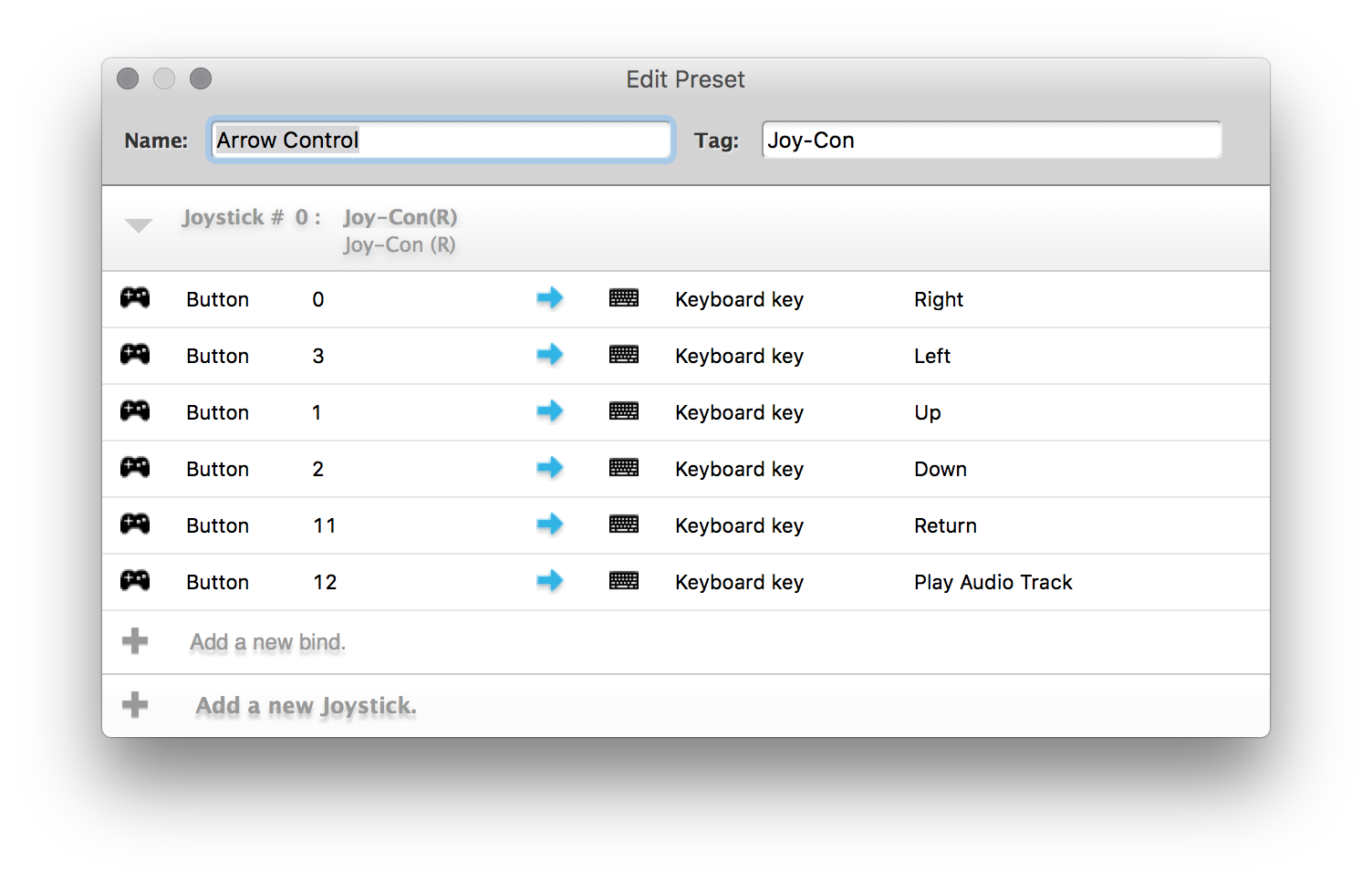
簡単にいうと、X、B、Y、A はそれぞれ上下左右に、ジョイスティックの押下はエンター/リターン、なんかホームボタンっぽいやつは音楽再生、と言った具合です。それ以外は一切設定していない。ゲーミングコントローラーの性質ゆえボタンはいっぱいついてるけどプレゼンの時は誤ってジョイスティックとか動かしても影響受けたくないのです。まあ人によっては RZ を進むにしたかったりするかもしれませんが。
プレビュー
というわけで Twitter でその Joy-Con を使ったプレゼンの様子を(ちょっとだけ)上げました:
やった!Joy-Conでプレゼンリモコンできた!! pic.twitter.com/u4Up7vUVi4
— 星野恵瑠@今日も1日フレンズ㌠ (@lovee) March 8, 2017
メリット
- フィット感最強。大きすぎず小さすぎず。ボタンも全てちょうど指が置かれている場所にある。もしこれ作ったのがアップルだったら絶対「We've made something just for your hand.」的な宣伝文句つけるレベル。もうこれだけで十分に購入すべき。
- 物理ボタンあるから iPhone リモコンアプリより操作しやすいし誤操作もしにくい。買わない理由なんて他にあるか?
- ストラップもついてるから誤ってリモコンを落とすことは無くせそう。もう買おうぜ。
- 電源ボタンはキャップに保護されてるから使ってる途中で誤って電源ボタン押しちゃったみたいなハプニングもなさそう。ガチで買っちゃえ。
- プレゼン本番でネタにもなるからちやほやされる(
かもしれない。まだ検証待ち検証済み。結果は下の「追記(20170517昼)」をご覧ください)。悪いことは言わない、買え。
デメリット
- 微妙に高い。コントローラー片方単体で 5000 近くする。それでも購入してしまう価値があるから買うべき。
- 自分で色々ごにょごにょやりたくなければ/そもそも色々ごにょごにょやる時間なければ有料のキーマッパーも必要。しかしこんなのスタバのコーヒー一杯程度の出費でケチる人なんて所詮たかが知れてる。というわけで買いなさい。
あとがき
さて、残りの最後の問題点としては、Joy-Con は汎用な充電ポートが備えていないため、それを気づかずに買ってしまったから今日の仕事帰りに充電グリップも買ってこないと。幸い USB-C らしいので MacBook の充電ケーブルも流用できるし。
追記(20170308夜)
どうやらその充電グリップがどこも品切れ中なう。残念。入荷したら買ってきて充電せねば。
追記(20170517昼)
この前の GW で京都行った時に偶然充電グリップ見つかったので即買い、先日の BUKURO.swift x AKIBA.swift 合同勉強会で「CGAffineTransform 実践入門」を題した発表で初めて実戦で使ってみました。やっぱりいい。発表時にはネタバラシを特にしなかったのに終わった後に「それ専用のリモコンですか?」とか「なんかサイズ感とってもフィットしてていいなぁ」とかと、もうすでに発売からだいぶ経ちましたのに思ったよりもちやほやされました。結論:プレゼン本番でネタにもなるからちやほやされる。悪いことは言わない、買え。
追記(20180723昼)
Qiitaの記事をリアルに実践してくれた可愛い後輩(?)が上げた動画だからみんな見てねー🤗 https://t.co/2e15i8jq7t
— 星野恵瑠#今日も1日フレンズ㌠ (@lovee) July 23, 2018